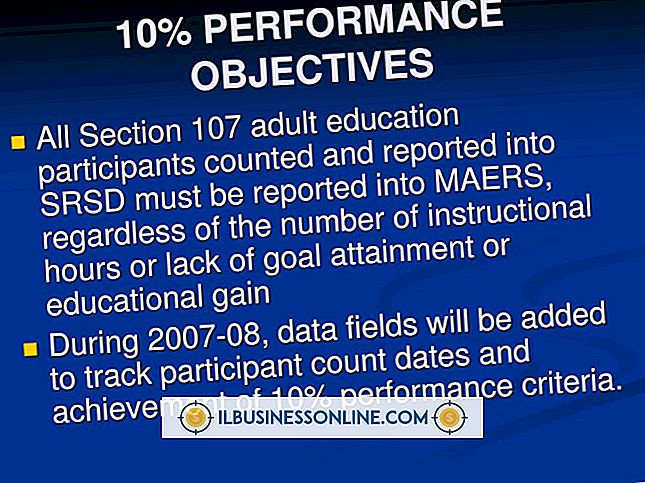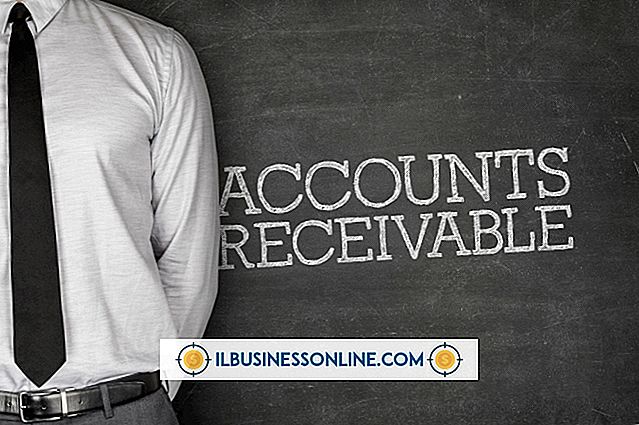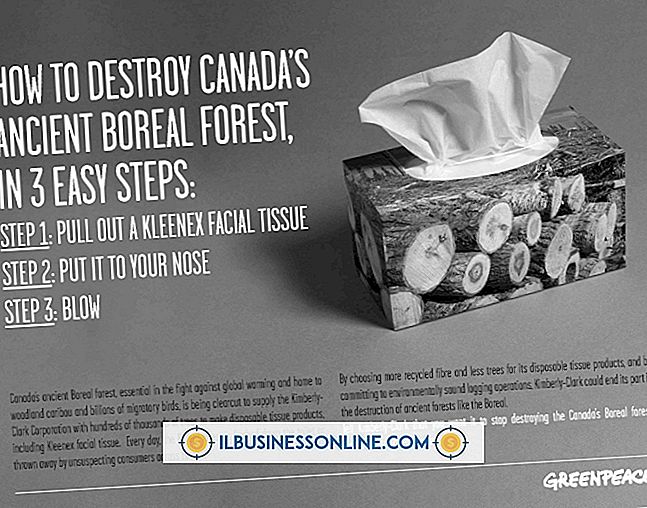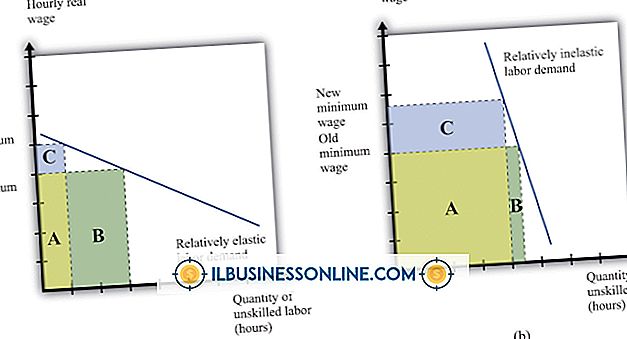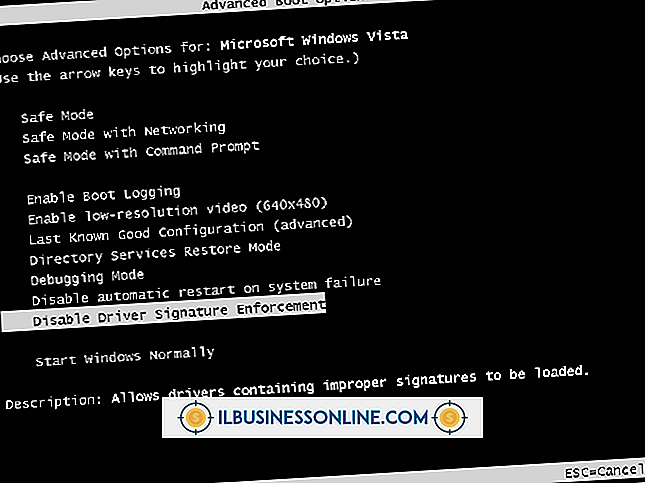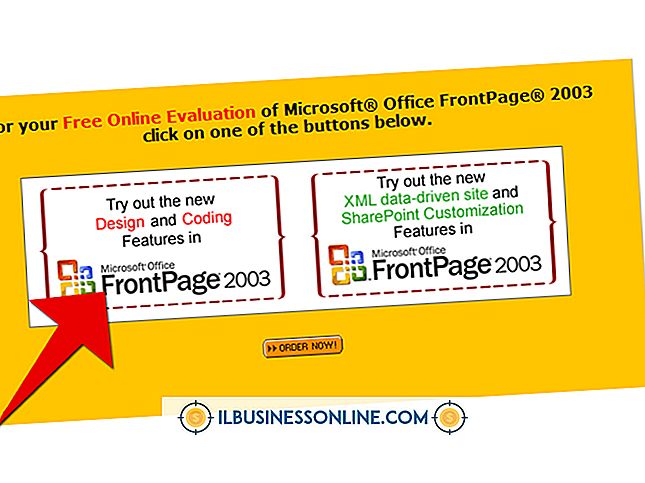패스 코드없이 iPad를 초기 설정으로 초기화하는 방법

Apple iPad를 사용하면 회의를 떠날 때 또는 직원에게 프레젠테이션을 할 때 비즈니스 문서를 휴대 할 수 있습니다. iPad의 암호를 잊어 버린 경우 파일에 액세스 할 수 없으며 복구 모드로 전환하여 장치를 재설정해야합니다. 복구 모드는 iPad의 설정을 지우거나 장치의 문제를 해결하려는 경우에도 유용합니다. iPad를 하드 리셋하기 위해 복구 모드로 전환하면 모든 컨텐츠가 삭제되고 공장 상태로 복원됩니다.
iTunes와 동기화 된 iPad의 하드 재부팅 수행
iTunes와 동기화 된 iPad 재설정하기 : 장치와 함께 제공된 USB 케이블로 iPad를 컴퓨터에 연결하십시오.
iPad를 연결할 때 응용 프로그램이 실행되지 않으면 iTunes를 시작하십시오.
iTunes에서 암호를 묻는다면 컴퓨터에서 iPad를 제거한 다음 2 절의 단계를 따르십시오.
패스 코드를 묻지 않으면 iTunes 윈도우 왼쪽 열의 iPad 아이콘을 마우스 오른쪽 버튼으로 클릭하십시오. "Back Up"을 클릭하십시오.
백업이 완료되면 "복원"을 클릭하십시오. iPad가 복구 모드로 들어가고 설정을 재설정합니다.
장치가 재부팅 될 때 iPad 아이콘을 다시 마우스 오른쪽 단추로 클릭하고 "백업에서 복원 ..."을 선택합니다.이 작업은 재설정 중에 삭제 된 내용을 대체합니다.
iTunes와 동기화되지 않는 iPad의 하드 재설정 수행
섹션 2 - iPad 재설정은 iTunes와 동기화되지 않음 : iPad를 컴퓨터에서 분리하고 USB 케이블을 컴퓨터에 연결 한 채로 두십시오.
빨간색 슬라이더가 나타날 때까지 "잠자기 / 깨우기"버튼을 몇 초 동안 누르고 계십시오. 슬라이더를 가로 질러 손가락을 움직이면 iPad가 꺼집니다.
"홈"버튼을 누른 상태에서 iPad를 컴퓨터에 연결하여 iPad를 켭니다.
"iTunes에 연결하십시오."라는 메시지가 나타나면 "홈"단추를 놓습니다.
iTunes를 실행하십시오. iTunes는 복구 모드에서 장치를 감지했다는 경고를 보냅니다.
"확인"을 클릭하고 "복원"을 클릭하여 iPad를 재설정하십시오.
필요한 항목
USB 케이블
iTunes
보안이 염려되거나 민감한 문서가 iPad에 저장되어있는 경우 10 회 연속 실패한 암호 코드 시도 후에 장치를 재설정하고 모든 내용을 지우도록 설정하십시오. 이 설정을 사용하려면 "설정"을 선택하고 "일반"을 선택한 다음 "암호 잠금"을 선택하십시오.
iPad를 iTunes와 동기화하지 않은 경우 삭제 된 콘텐츠를 백업에서 복원 할 수 없습니다. 그러나 이전에 iCloud 백업 기능을 활성화 한 경우 컨텐츠를 복원 할 수 있습니다. 이렇게하려면 재설정 한 후에 iPad를 켜면 "iCloud 백업에서 복원"을 선택하십시오.